学习目标
完成本单元后,您将能够:
- 配置一个包含公司品牌的信头和电子邮件模板。
- 将用户签名添加到客户支持电子邮件。
- 定义快速文本以标准化对客户问题的常见回答。
在案例馈送中自定义代理电子邮件
支持代理可以以各种方式回应客户问题和问题,他们可以发送电子邮件,拨打电话或直接在社交媒体上向客户发送消息。
Salesforce控制台可让您轻松跟踪与客户案例相关的所有电子邮件。您可以在上下文中看到发送给客户的电子邮件,因此您不必怀疑您是否收到客户的回复,或担心您意外删除或丢失了电子邮件(我知道这绝不会发生)。
您不仅可以查看电子邮件,还可以在个案供稿中对其进行回复。
您可以通过Case Feed自定义支持电子邮件的三种方法是:
- 为不同类型的支持案例设置电子邮件模板
- 将您的签名添加到您的电子邮件中
- 使用标准化的“快速文本”进行常见的反应
让我们来看看为什么这些自定义功能非常酷,以及如何在您的Service Cloud组织中进行设置。
电子邮件模板
电子邮件模板是帮助您所有公司的支持代理创建专业外观电子邮件的好方法,这些电子邮件包含贵公司的品牌,如徽标,标语和颜色,就像任何公司的信头一样。
您可以通过各种方式创建电子邮件模板 – Visualforce,Apex,HTML,甚至是纯文本文本。首先,创建一个公司的信头。信头提供电子邮件模板的背景。
- 创建一个信头
- 您需要在创建电子邮件模板时选择一个信头。如果你还没有信头,你可以配置一个。
- 从安装程序中,将信头输入快速查找框并单击 Letterheads.
- 点击 Next, 然后点击 New Letterhead.
- 选择可用。该选项可让您在模板中使用信头。
- 为信头标签旁边的信头输入一个名称。这将自动填充信头唯一名称。
- 或者,为您的信头输入说明。
- 点击 Save.
- 使用信头样机,用公司颜色,标志,联系信息等自定义信头的各个方面。
- 完成信头标记后,单击Save.
- 创建一个HTML电子邮件模板
- 在这里,我们来看看创建HTML电子邮件模板的步骤。 HTML可让您创建色彩丰富且专业的模板。别担心,您将有机会为未启用HTML的收件人创建纯文本版本。
- 从设置中,将电子邮件模板输入快速查找框,然后单击Email Templates.
- 点击 New Template.
- 选择HTML(使用信头),然后单击Next.
- 对于文件夹,请选择未分配的公共电子邮件模板。
- 选择可用。
- 在电子邮件模板名称中输入一个名称。这会自动填充模板唯一名称。
- 对于信头,选择您创建的信头。
- 选择电子邮件布局选项。如果您不确定要选择哪个选项,请单击View Email Layout Options以查看选项的预览。
- 点击 Next.
- 输入主题。
- 在纸状图中,在各种文本框中输入电子邮件的内容。
- 您可以使用可用合并字段来自定义您的消息,例如收件人的名字和姓氏,帐户名称等。
- 使用页面顶部的格式化控件来自定义消息的外观。您还可以将超链接和图像添加到模板。
- 点击 Next, 然后 Save.
就这样,您的电子邮件模板已准备就绪。
代理的用户签名
您可能希望您的代理商拥有电子邮件签名,以便客户知道他们与谁交互以及如何与他们联系。
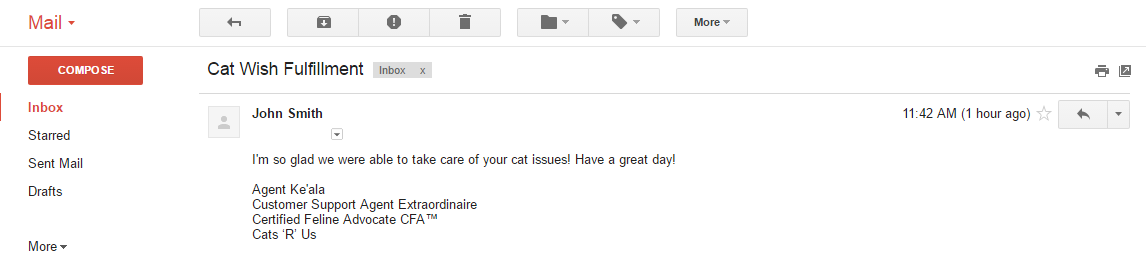
电子邮件签名非常棒,因为客户通常喜欢知道他们正在处理的是谁。您的签名通常包含您的姓名和职位等信息,但也可能包括贵公司的标识,以及您(或贵公司)的联系信息。您甚至可以添加您公司最新营销活动中的图片或文字。
让我们看看如何配置您的电子邮件签名。
- 在Salesforce控制台的右上角,点击你的名字。
- 点击我的设置
- 点击 Email.
- 点击 My Email Settings.
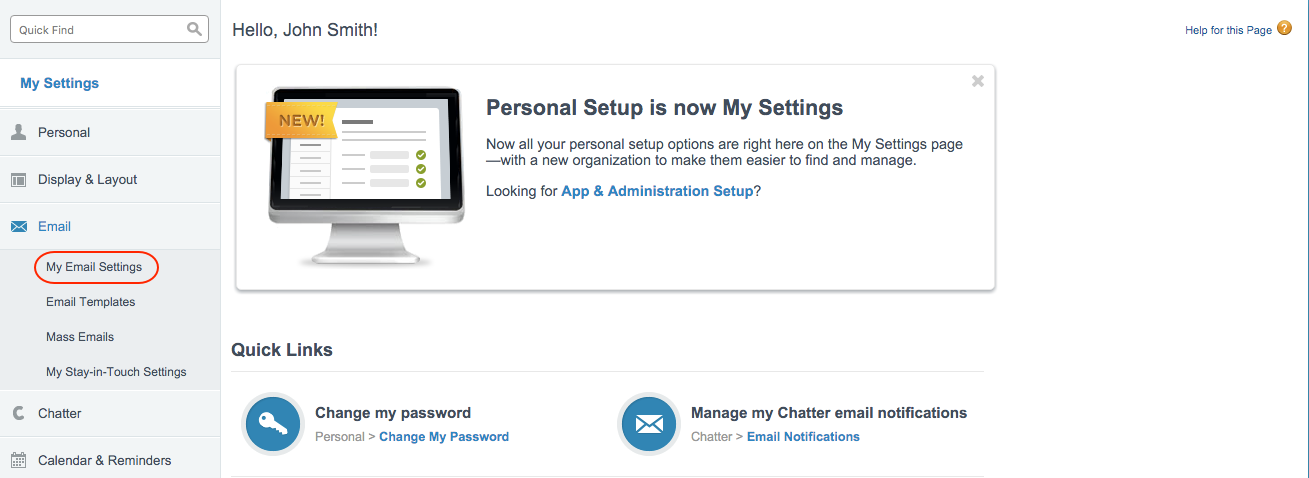
- 将您希望签名的信息添加到电子邮件签名框中。
- 点击 Save.
更改签名的位置
签名通常放在电子邮件的末尾。但是,在一个很长的电子邮件线程中,您希望签名出现在回复电子邮件的末尾,而不是整个线程的末尾。让我们改变用户签名的位置,以确保签名被放置在回复的最后,并在电子邮件线程的其余部分之前。
- 从设置中,在快速查找框中输入个案,然后选择Email-to-Case.
- 点击 Edit.
- 选择Place User Signatures before Email Threads。如果您未选中该复选框,则默认情况下,用户签名将附加在电子邮件的末尾。
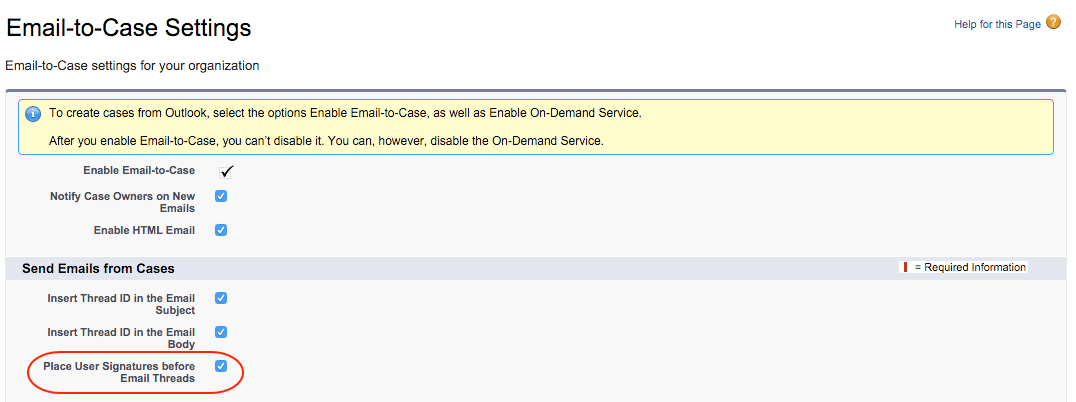
- 点击 Save.
常见情况的快速文本
现在,您已经使您的电子邮件超级漂亮,让我们创建一些快速文本,以节省您的时间,鼠标点击,和尴尬的错别字。
支持代理经常会一遍又一遍地遇到相同类型的案例。例如,顾客经常需要退货。或者你公司发货给顾客的东西坏了。生活发生了…而你正在努力把事情做好。
快速文本是一种快速将预先写好的响应插入常见客户情况的方法。您可以使用Quick Text快速响应客户的标准化回应。快速文本保存代理时间和鼠标点击,否则花费重写相同的消息,更不用说在意外忘记添加重要细节的激动。
例如,您可以将包含公司退货和交换政策的快速文本插入到案例Feed中的电子邮件中。代理商不必输入政策,也可能忘记了一个关键的细节(比如只能在60天内接受的退货),代理商可以快速向客户提供准确的信息。
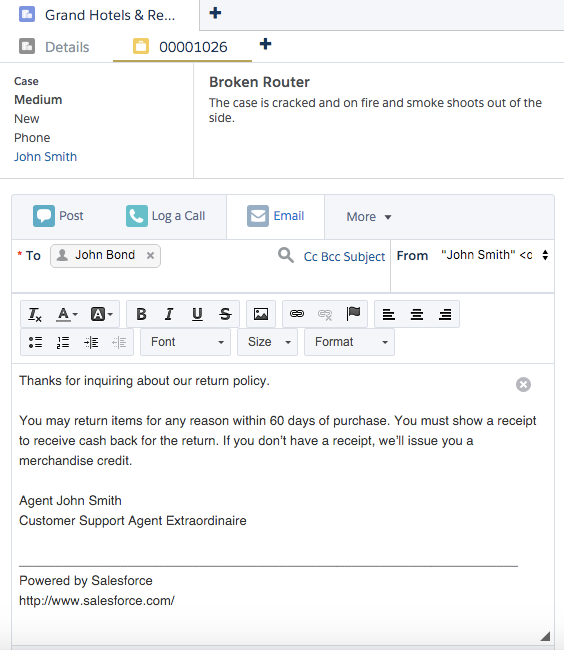
您可能使用Quick Text的常见情况的其他示例:
- 退货和换货政策
- 退款政策
- 跟进电子邮件,询问客户是否满意案例解决方案
- 重设密码
打开快速文字
首先,让我们打开您的组织中的快速文本。
- 从设置中,在快速查找框中输入Quick Text Settings,然后选择Quick Text Settings.
- 点击 Enable Quick Text.
- 点击 Save.
启用快速文本后,通过更新用户权限,让支持代理访问快速文本。 (如果您需要更多关于用户权限的帮助,请查看帮助主题。)
创建一个快速文本消息
让我们创建一个包含公司退货政策的快速文本消息。当客户询问有关退货的信息时,您可以将此消息插入电子邮件中。
- 从App菜单转到服务。

- 点击 Quick Text 标签.
- 点击 New.
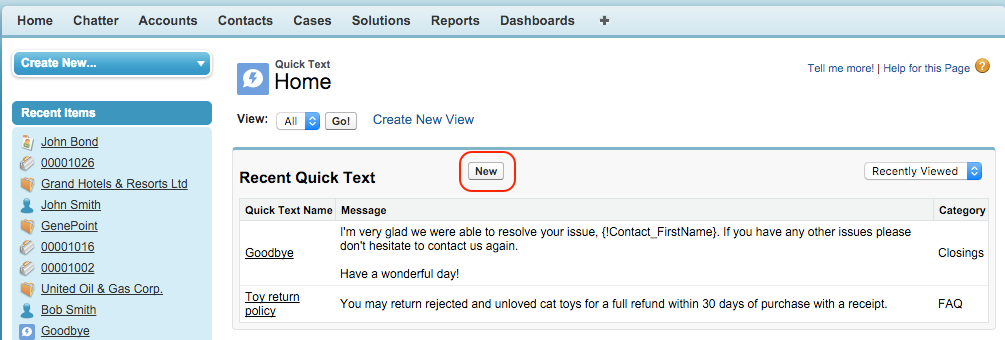
- 如果您有多个快速文本记录类型,请为新消息选择一种记录类型,然后单击Continue.
- 输入消息名称。让我们命名我们的快速文本 Return Policy.
- 输入消息。让我们输入消息: “Thanks for inquiring about our return policy. You may return items for any reason within 60 days of purchase. You must show a receipt to receive cash back for the return. If you don’t have a receipt, we’ll issue you a merchandise credit.”
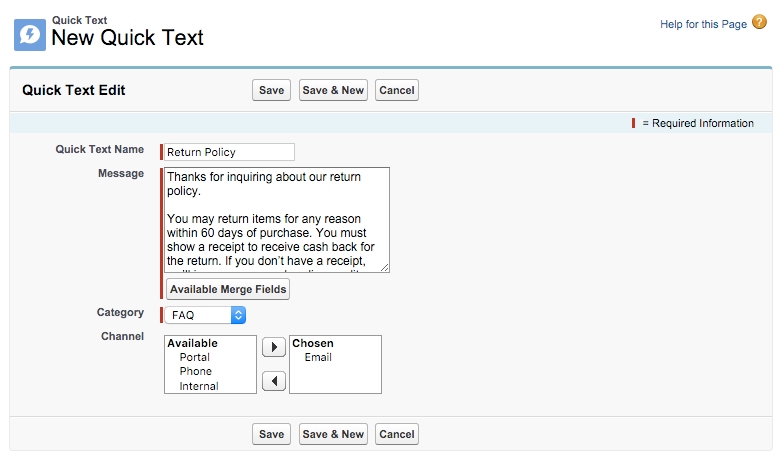
- 您的快速文本消息可以包含换行符,列表和特殊字符,最多可以有4,096个字符。现在这是很多人物!从这个角度来看,这个Trailhead单元的重量为6,500个字符。
- 您可以使用“合并字段选择器”将合并字段插入到快速文本消息中。例如,您可以在消息中包含客户的姓名。因此,您可以创建一条简短的短信,内容如下 “Dear [Customer Name], Thanks for inquiring about our return policy. You may return items for any reason within 60 days of purchase. You must show a receipt to receive cash back for the return. If you don’t have a receipt, we’ll issue you a merchandise credit.”
- 选择您希望消息可用的渠道。渠道是代理商可以响应客户的各种方式,例如电子邮件,电话,实时代理聊天或您添加到组织的其他渠道。让我们选择电子邮件,因为这个单元是关于通过个案馈送电子邮件提高代理生产力。
- 点击 Save.
在电子邮件中使用快速文本答复给客户
现在我们已经创建了一些快速文本消息,让我们把Quick Text作为一个测试驱动。
- 在服务控制台中,打开一个案例。点击Feed标签查看Case Feed。
- 点击Email 发送回复电子邮件给客户。
- 输入 ;; 在电子邮件字段中。显示可用的快速文本消息。
- 选择您要使用的快速文本消息。
- 点击 Enter. 当当!快速文本出现在电子邮件中。您可以添加或按原样发送。
- 点击Send 发送电子邮件。
